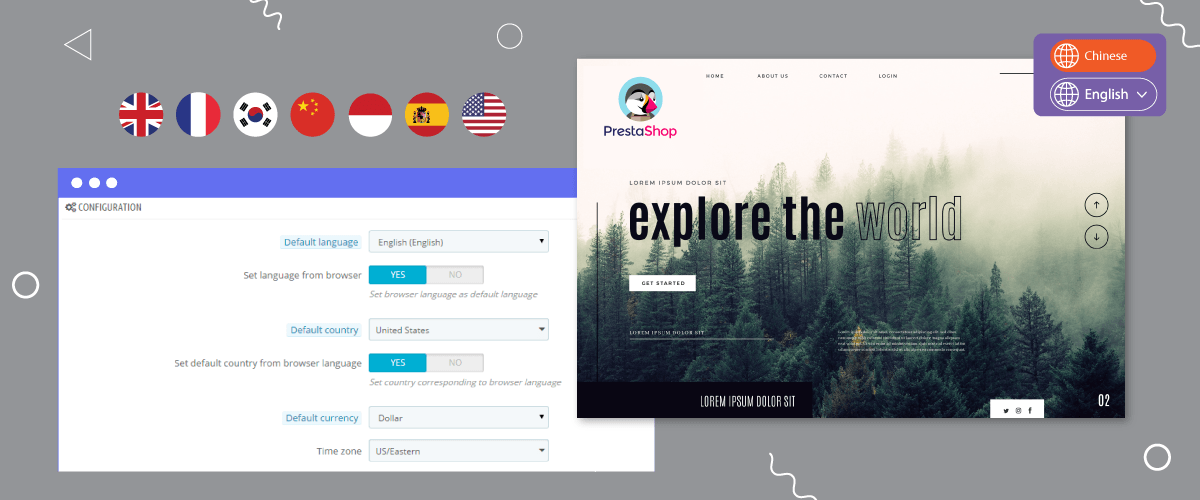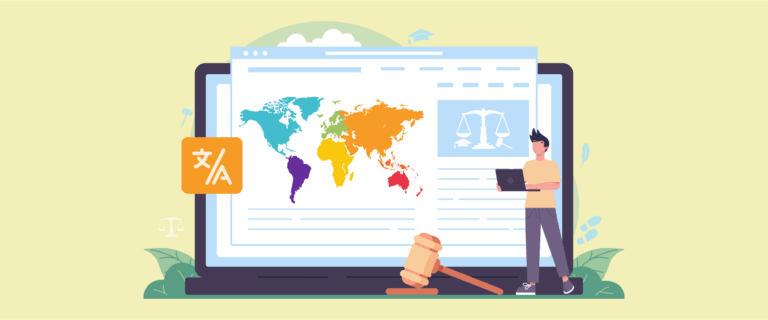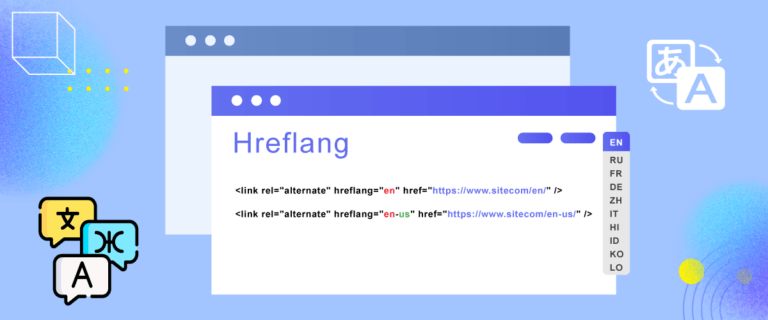من المهم إيلاء اهتمام إضافي لعناصر تبديل اللغة عند إنشاء موقع ويب متعدد اللغات. وذلك لأن المستخدمين سيزورون هذا القسم بشكل متكرر عندما يريدون تبديل اللغات.
وبالمثل بالنسبة لأولئك منكم الذين يمتلكون مواقع PrestaShop متعددة اللغات. لذلك، من المهم إنشاء محول لغة لـ PrestaShop يكون سهل الاستخدام وسهل الوصول إليه وسهل الاستخدام.
سنناقش في هذه المقالة كيفية إعداد محوّل اللغة لبرنامج PrestaShop . لذا، بالنسبة لمواقع الويب متعددة اللغات أو أصحاب التجارة الإلكترونية على PrestaShop ، اقرأ هذه المقالة حتى النهاية للحصول على الدليل الكامل!
لماذا يعتبر محوّل اللغة مهمًا لمواقع الويب متعددة اللغات PrestaShop؟
يعد محوّل اللغة أحد العناصر التي يجب أن تكون موجودة على موقع ويب متعدد اللغات لأن هذا هو ما سيزوره المستخدمون غالبًا ويستخدمونه عند تبديل اللغات.
بصرف النظر عن استخدامه لتبديل اللغات، ما هي أهمية محوّل اللغة لموقع PrestaShop متعدد اللغات؟ انظر الشرح الكامل أدناه.
- تجربة مستخدم محسّنة: يعمل محوّل اللغة الذي يسهل التنقل فيه على تسهيل عمليات الانتقال السلس بين اللغات، مما يبسط تنقل المستخدم وفهم المحتوى. ويساهم هذا التحسين في توفير تجربة مستخدم إيجابية بشكل عام، مما يقلل من الإحباط ويعزز مشاركة المستخدم.
- التنقل السهل: يجب أن يكون محوّل اللغة قابلاً للاكتشاف بسهولة وسهل الاستخدام. تضمن الواجهة المصممة جيدًا وضع المحول في مكان بارز واستخدام أيقونات أو تسميات واضحة يسهل التعرف عليها، مما يشجع المستخدمين على التبديل بين اللغات دون عناء.
- معدل ارتداد منخفض: يلعب محوّل اللغة سهل الاستخدام دورًا في تقليل معدلات الارتداد. عندما يتمكن الزائرون من تحديد موقع لغتهم المفضلة واختيارها على الفور، فمن المرجح أن يظلوا على موقع الويب، ويستكشفوا محتواه، ويحتمل أن يقوموا بالتحويل.
- التواصل الفعال: يجب على محولي اللغة التواصل بشكل فعال مع المستخدمين. تساعد التسميات أو الرموز الواضحة والموجزة في نقل خيارات اللغة المتاحة، وتخفيف الارتباك، وتمكين المستخدمين من اتخاذ خيارات مستنيرة.
- تحسين محركات البحث: تؤثر محركات البحث على تجربة المستخدم عند تصنيف مواقع الويب. يمكن لمحول اللغة سهل الاستخدام والتنفيذ بشكل جيد أن يؤثر بشكل إيجابي على تحسين محركات البحث، مما يعزز رؤية موقعك وإمكانية الوصول إليه للمستخدمين الذين يجرون عمليات بحث بلغات مختلفة.
- قياس أداء اللغة: بعض وحدات محول اللغة، مثل Linguise تحليلًا لأداء اللغة، مما يسمح لك بمعرفة كيفية أداء كل إصدار لغة على موقعك. يمكن أن يساعدك هذا في تحسين إستراتيجية اللغة الخاصة بك بناءً على بيانات المستخدم الحقيقية.
كيفية إعداد محوّل اللغة لـ PrestaShop؟
يعد محوّل اللغة أحد العناصر أو الميزات التي توفرها عادةً خدمات الترجمة ولا يحتاج المستخدمون إلا إلى تخصيصها.
ومع ذلك، لا توفر جميع خدمات الترجمة ميزة تبديل اللغة التي تتميز بسهولة التعديل والمرونة وتوفر تخصيصات متنوعة.
ومع ذلك، يمكن أن يكون Linguise حلاً لأولئك منكم الذين يريدون محول لغة PrestaShop سهل الاستخدام وسهل التخصيص.
Linguise Automatic Translation هي خدمة ترجمة مواقع الويب التي يمكنها ترجمتها تلقائيًا في ثوانٍ معدودة. فهو يتكامل مع أكثر من 40 منصة CMS، بما في ذلك الترجمة الآلية لـ PrestaShop .
باستخدام Linguise، يمكنك إنشاء محوّل لغة سهل الاستخدام لموقع PrestaShop يسهل على الزائرين استخدامه بحيث يمكنه تقديم فوائد غير عادية. هناك عدة خطوات لإعداد موقع محول اللغة PrestaShop، إليك بعض الخطوات.
الخطوة 1: تسجيل حساب Linguise المجاني
للاستفادة من ميزة تبديل اللغة في Linguise والتمكن من ترجمة التجارة الإلكترونية PrestaShop ، فإن الخطوة الأولى التي يتعين عليك اتخاذها هي تسجيل حساب على منصة Linguise . Linguise أيضًا نسخة تجريبية مجانية مدتها شهر واحد، مما يسمح لك بالوصول إلى الميزات المتنوعة المتوفرة في الخدمة.
الخطوة 2: إضافة موقع ويب PrestaShop
تتضمن المرحلة التالية إضافة نطاق موقع الويب إلى Linguise . يجب ملء بعض المعلومات.
- حساب
- عناوين URL
- المنصة، اختر PrestaShop
- لغة
- لغة الترجمة
- ترجمة عنوان URL
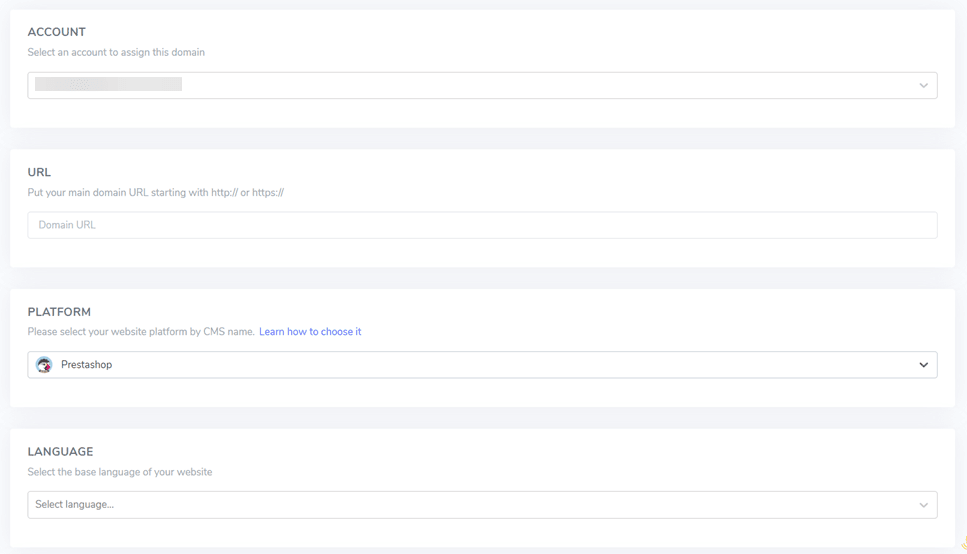
الخطوة التالية هي تنشيط مفتاح API وتعيين عنوان URL للغة. للحصول على إرشادات مفصلة حول كيفية إضافة نطاق موقع ويب، يرجى الرجوع إلى دليل تثبيت الترجمة Linguise في PrestaShop أو مشاهدة الفيديو التعليمي أدناه.
الخطوة 3: تمكين محوّل اللغة
بعد الانتهاء من جميع التكوينات، ستدخل الخطوة التالية إلى تكوين تبديل اللغة وتعرض علامة لتسهيل الأمر على المستخدمين عند تبديل اللغات. للقيام بذلك، انسخ الكود المتوفر في Linguise ، وانتقل إلى Linguise > الإعدادات > نسخ إلى الحافظة.

أدخل البرنامج النصي أعلاه في رأس الصفحة، على سبيل المثال …/themes/your-theme/templates/_partials/head.tpl
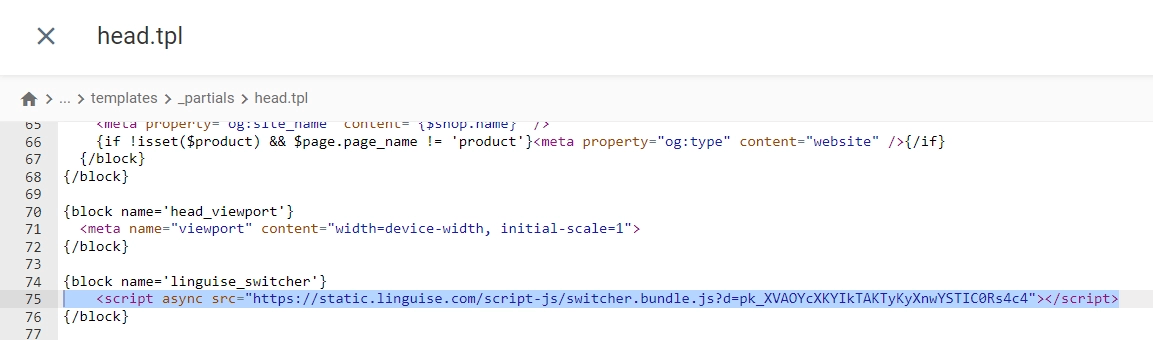
يمكن إجراء التخصيص المتقدم لمحول اللغة في الخطوات التالية.
الخطوة 4: إعداد الشاشة الرئيسية
في هذه الخطوة، سنقوم أيضًا بإعداد تصميم محوّل اللغة الذي يمكنك العثور عليه في Linguise > الإعدادات > عرض أعلام اللغة.
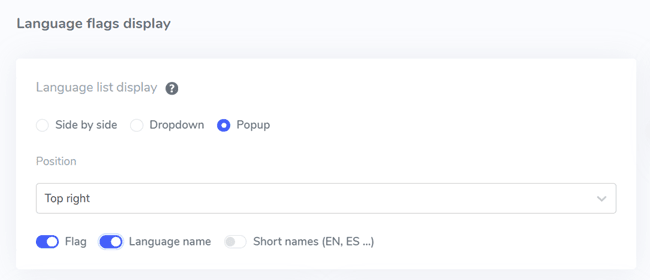
في الإعداد الأول، سنقوم بتكوين الشاشة الرئيسية. عدة أجزاء تحتاج إلى الاهتمام.
الأول هو نموذج عرض قائمة اللغات، هنا، يمكنك الاختيار من بين الخيارات الثلاثة المتاحة، وهي جنبًا إلى جنب، أو القائمة المنسدلة، أو النافذة المنبثقة. ثم على اليسار، يوجد عرض معاينة لكل نموذج قائمة.
النموذج الأول هو جنبا إلى جنب على النحو التالي.
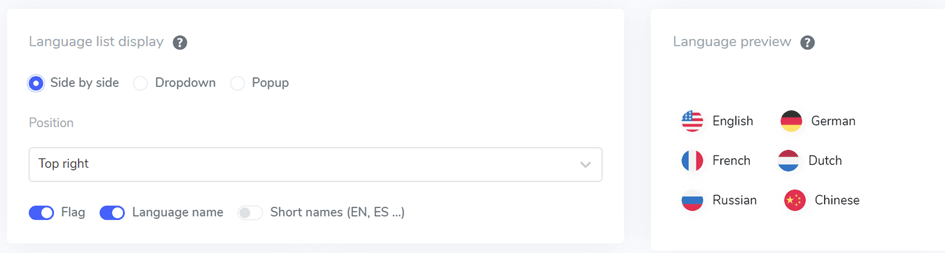
النموذج الثاني هو القائمة المنسدلة على النحو التالي.
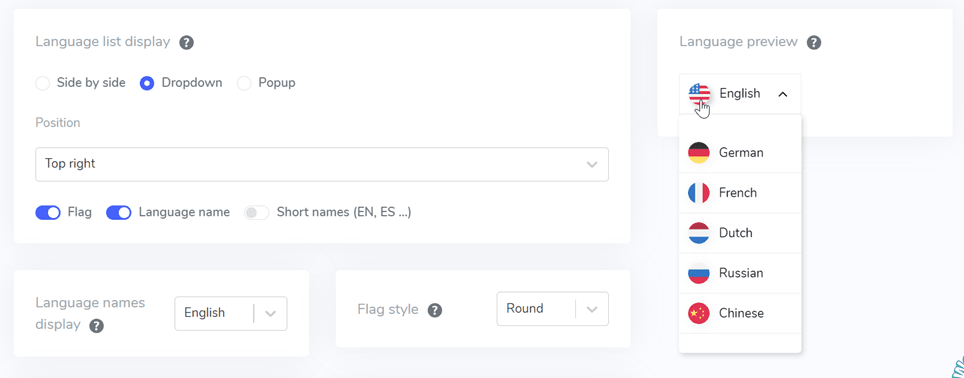
وأخيرًا هو النموذج المنبثق.
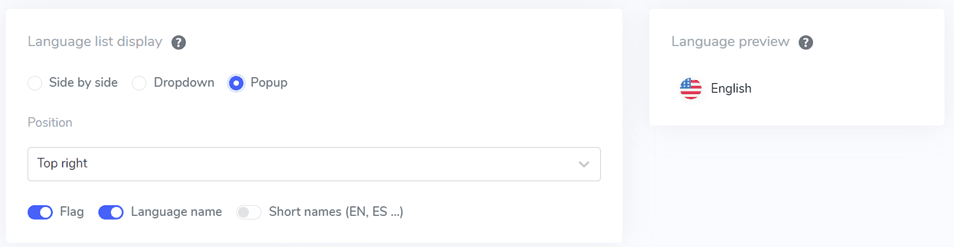
الخطوة التالية هي ضبط الموضع، حيث يُظهر خيار الموضع هذا المكان الذي سيتم وضع محوّل اللغة فيه. يمكنك الاختيار من بين خيارات الموضع المختلفة المتاحة. تأكد من اختيار موضع يسهل على الزوار العثور عليه.
أخيرًا، اختر مجموعة العلم + اسم اللغة، أو العلم + الاسم المختصر، أو العلم فقط.
الخطوة 5: تصميم أعلام الإعداد
بعد ذلك، أسفل الشاشة الرئيسية، توجد إعدادات التصميم للعلم. يمكن العثور على بعض خيارات الإعداد في الصورة التالية.
- عرض اسم اللغة: يمكنك تحديد عرض الاسم بناءً على اسم البلد أو اسم اللغة، على سبيل المثال، "الألمانية" أو "الألمانية".
- نوع العلم الإنجليزي: يستخدم هذا الخيار للغات التي لها أكثر من نوع، على سبيل المثال، “الإنجليزية الأمريكية” أو “بريطانيا الإنجليزية” (على غرار الإسبانية والتايوانية والألمانية والبرتغالية).
- نمط العلم: يستخدم لقياس شكل أيقونة العلم سواء كانت دائرية أو مربعة (مستطيلة).
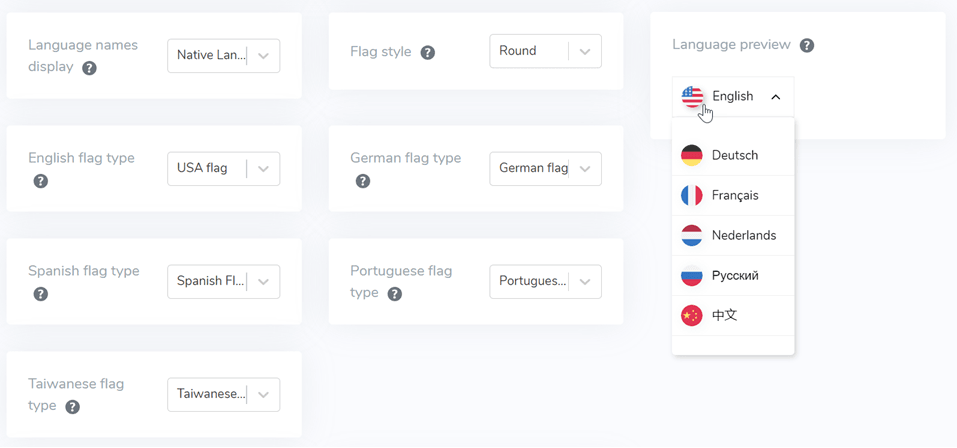
الخطوة 6: اختر لون وحجم العلم
الخطوة التالية بعد تكوين تصميم العلم هي ضبط الألوان والحجم والعناصر الأخرى المتنوعة. في الشاشة التالية، هناك العديد من الإعدادات القابلة للتخصيص، مثل:
- وضع علامة على نصف قطر الحدود: تخصيص نصف قطر الحدود بالبكسل عند استخدام مستطيل.
- لون اسم اللغة: اختيار لون النص الافتراضي لاسم اللغة.
- لون اللغة المنبثقة: لون عنوان اللغة في المناطق المنبثقة أو المنسدلة.
- حجم العلم: ضبط حجم العلم.
- لون تمرير اسم اللغة: لون نص تمرير الماوس لأسماء اللغات.
- لون تحويم اللغة المنبثقة: يقوم الماوس بتمرير لون نص عنوان اللغة في القائمة المنبثقة أو القائمة المنسدلة.
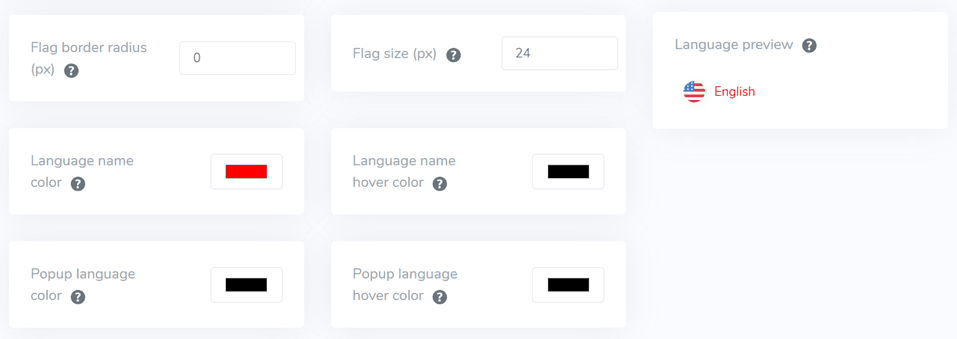
الخطوة 7: ضبط ظل مربع العلم
في المرحلة النهائية، يمكنك ضبط إعدادات الظل على العلم. يتيح لك الإعداد الأول تحديد ظل لكل علامة على موقع الويب الخاص بك، والإعداد التالي هو ظل لعلم اللغة عند التمرير.
إذا كان الأمر كذلك، فلا تنس تحديد حفظ لحفظ تخصيص محوّل اللغة.
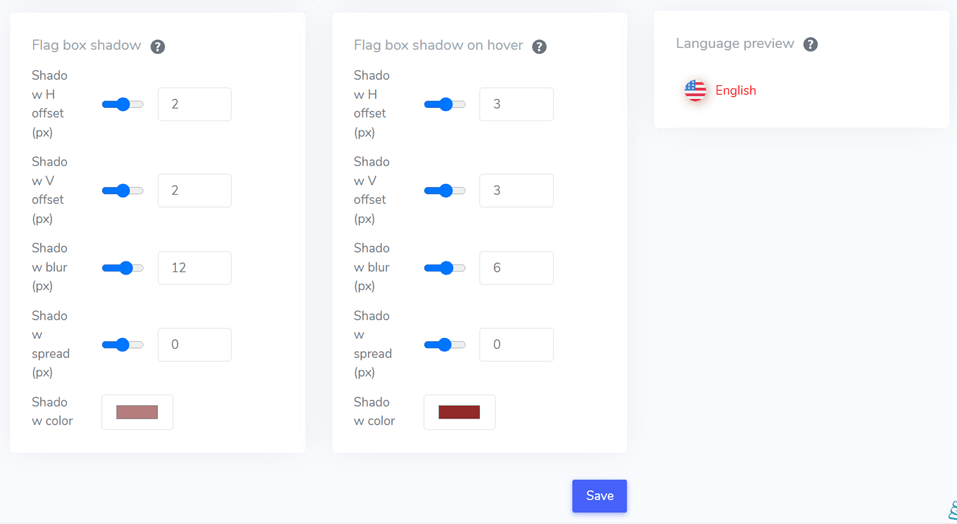
بعد إعداد محوّل اللغة لـ PrestaShop ، إليك نتائج محوّل اللغة.
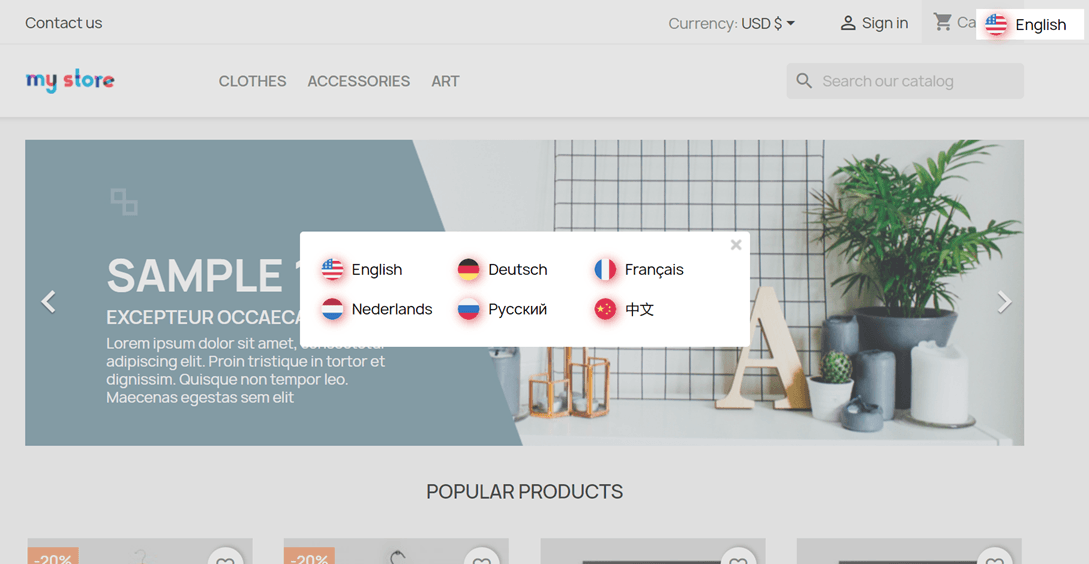
نصائح لتحسين محوّل اللغة الخاص بك PrestaShop
يعد تحسين محوّل اللغة في PrestaShop أمرًا ضروريًا لتوفير تجربة سلسة وسهلة الاستخدام للعملاء الذين يتحدثون لغات مختلفة. فيما يلي بعض النصائح لمساعدتك على تحسين محوّل اللغة لديك في PrestaShop.
- تثبيت اللغات وتنشيطها: تأكد من تثبيت وتنشيط جميع اللغات التي تريد دعمها في متجر PrestaShop يمكنك القيام بذلك في قسم "التعريب" ضمن علامة التبويب "الدولي".
- استخدم محوّل لغة واضح: ضع محوّل اللغة في مكان بارز على موقع الويب الخاص بك، عادةً في الرأس أو التذييل. استخدم أيقونات أو علامات لغة واضحة ويمكن التعرف عليها بسهولة لكل لغة لجعلها بديهية للمستخدمين.
- ضع في اعتبارك أسماء اللغات: بدلاً من استخدام العلامات، فكر في استخدام أسماء اللغات في شكلها الأصلي. يمكن أن تكون الأعلام مربكة حيث قد يتم التحدث ببعض اللغات في بلدان متعددة بأعلام مختلفة.
- تمكين عناوين URL الملائمة للغات: قم بتمكين عناوين URL الملائمة لتحسين محركات البحث لكل لغة. يمكن القيام بذلك في قسم "التفضيلات" ضمن علامة التبويب "SEO وعناوين URL". وهذا يساعد محركات البحث على فهرسة صفحاتك بشكل صحيح لكل لغة.
- تعيين اللغة الافتراضية: قم بتعيين لغة افتراضية لمتجرك. هذه هي اللغة التي سيراها الزوار عند وصولهم إلى موقعك لأول مرة. يمكنك ضبط اللغة الافتراضية في قسم "التعريب".
- تحسين المحتوى الخاص باللغة: تأكد من ترجمة أوصاف منتجك وعلامات التعريف والمحتويات الأخرى بدقة لكل لغة. يعد هذا أمرًا بالغ الأهمية لتحسين محركات البحث وتوفير تجربة مفيدة للمستخدمين بلغات مختلفة.
- تمكين الاكتشاف التلقائي للغة: فكر في تنفيذ الاكتشاف التلقائي للغة استنادًا إلى إعدادات متصفح المستخدم. يمكن أن يوفر ذلك تجربة أكثر تخصيصًا للزائرين، ويعرض المحتوى تلقائيًا بلغتهم المفضلة.
- حافظ على اتساق محوّل اللغة: حافظ على الاتساق في محوّل اللغة عبر جميع صفحات موقع الويب الخاص بك. يجب أن يكون المستخدمون قادرين على تبديل اللغات بسهولة، بغض النظر عن الصفحة التي يتصفحونها.
باتباع هذه النصائح، يمكنك إنشاء محول لغة أكثر فعالية وسهولة في الاستخدام في PrestaShop، مما يلبي احتياجات جمهور متنوع ويعزز تجربة التسوق الشاملة لمتجرك.
قم بإعداد محوّل اللغة PrestaShop باستخدام Linguise!
لقد فهمت حتى الآن إعدادات محوّل اللغة لـ PrestaShop. يمكن أن يوفر إنشاء محول لغة العديد من الفوائد، وبعد ذلك، لا تنس التحسين وفقًا للنقاط الموضحة أعلاه.
مع التحسين المناسب لمحول اللغة، يمكنه تحسين تجربة المستخدم.
فما تنتظرون؟ قم بتسجيل حساب Linguise ، وقم بتسجيل PrestaShop ، وقم بتكوين محوّل اللغة لتوفير تجربة مستخدم أفضل.